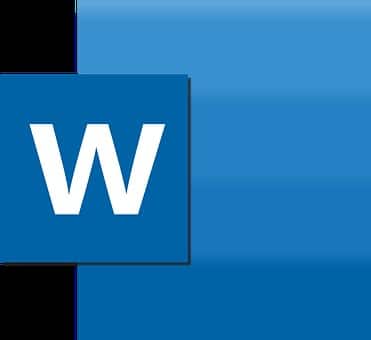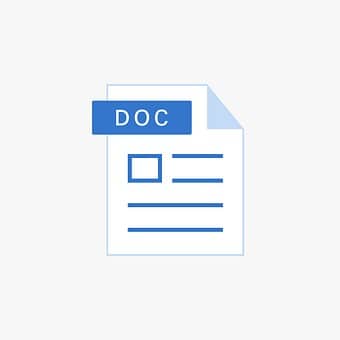Word 文書の途中または最後にあるページを、白紙であるかどうかにかかわらず、すぐに消去するのは必ずしも簡単ではありません。実際、単にコンテンツを削除するだけではなく、特に改ページ、空白部分、ジャンプ行などの特定の書式設定が施されている場合には、コンテンツを見つけることができなくなることがよくあります。これらのページを削除する時間を節約するには、特に複数ある場合は、これらのヒントが必要になります。
Wordでページを削除する方法は何ですか?
最初の削除方法:
- 見やすくするために、「表示」メニューに入ってナビゲーション ウィンドウを開くことができます。これにより、画面の左側にあるすべてのページをスクロールするのがより便利になります。
- その後、「ホーム」メニューに戻ります
- 次に、アイコンをタップして、さまざまなフォーマットタグを表示します。
- すべての非表示ページが左側に表示されます
- 削除したいものを選択できます
- キーボードの「Delete」または「Del」キーを使用して、ページ上のすべてのコンテンツを消去します。それでも消えない場合は、削除したいページの下にマウスポインタをドラッグして「削除」を押すと削除されます。
2番目の方法:
削除するページ数(空かどうかに関係なく)に対して上記の手法を繰り返すか、次の手法を使用することもできます。
- Word文書を入力します。
- 削除する空白のページを選択します。
- 「ホーム」メニューで、「検索」の右にある矢印ボタンを押します。
- 「Go To」を押します。
- 次に、「ページ番号」ボックスに「ページ」と入力します。
- 「到達」をクリックした後、「閉じる」をクリックできます。
- 「削除」をタップします。キーボードで を押して、選択した空のページを消去します。